คุณสามารถพิมพ์ ใบส่งของ ซึ่งเป็นเอกสารที่ใช้สำหรับยืนยันการรับ-ส่งสินค้าผ่านระบบ LnwShop Pro ได้แล้ว เพียงทำตามขั้นตอน ดังนี้
ใบส่งของ (Delivery Note) คือเอกสารที่ใช้สื่อสารกับลูกค้าว่า ร้านค้าได้ทำการส่งสินค้าให้แล้วตามเงื่อนไขและปริมาณที่ได้ตกลงกันไว้ สามารถใช้ในกรณีที่ทางร้านมีการจัดส่งสินค้าแบบจัดส่งเอง (ไม่ผ่านผู้ให้บริการขนส่ง) หรือใช้สำหรับการจัดส่งแบบ Delivery เพื่อยืนยันการรับของ
วิธีพิมพ์ ใบส่งของ
1. เข้าสู่ระบบจัดการ LnwShop Pro
2. เมนูขนส่ง
3. เลือกออเดอร์ที่ต้องการพิมพ์ใบส่งของ > กดที่ไอคอนเครื่องพิมพ์
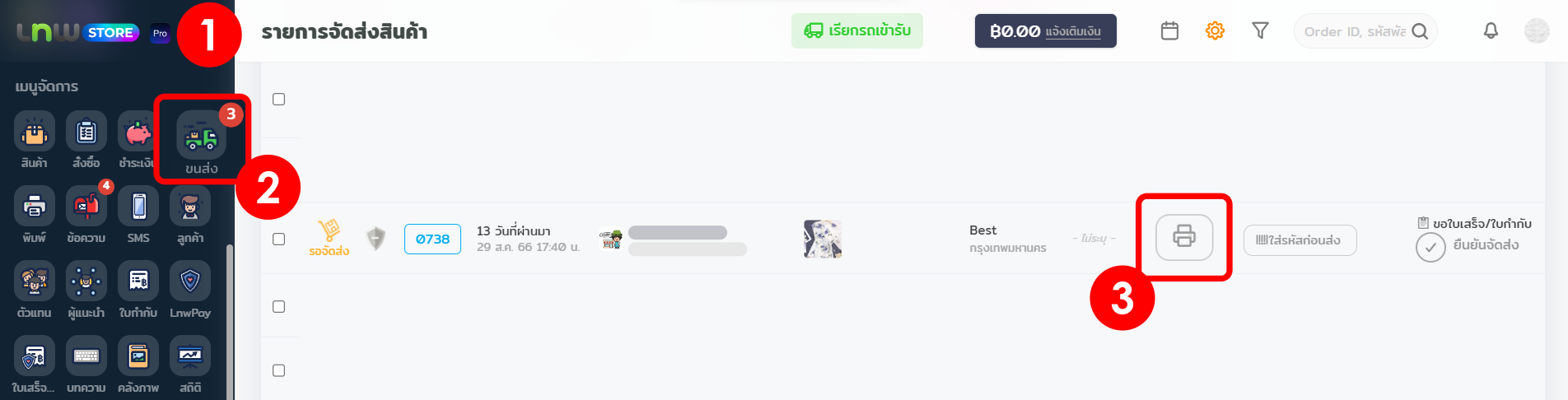
4. เลือกพรีเซ็ตสำหรับการพิมพ์ > กดปุ่ม พิมพ์ครั้งเดียว
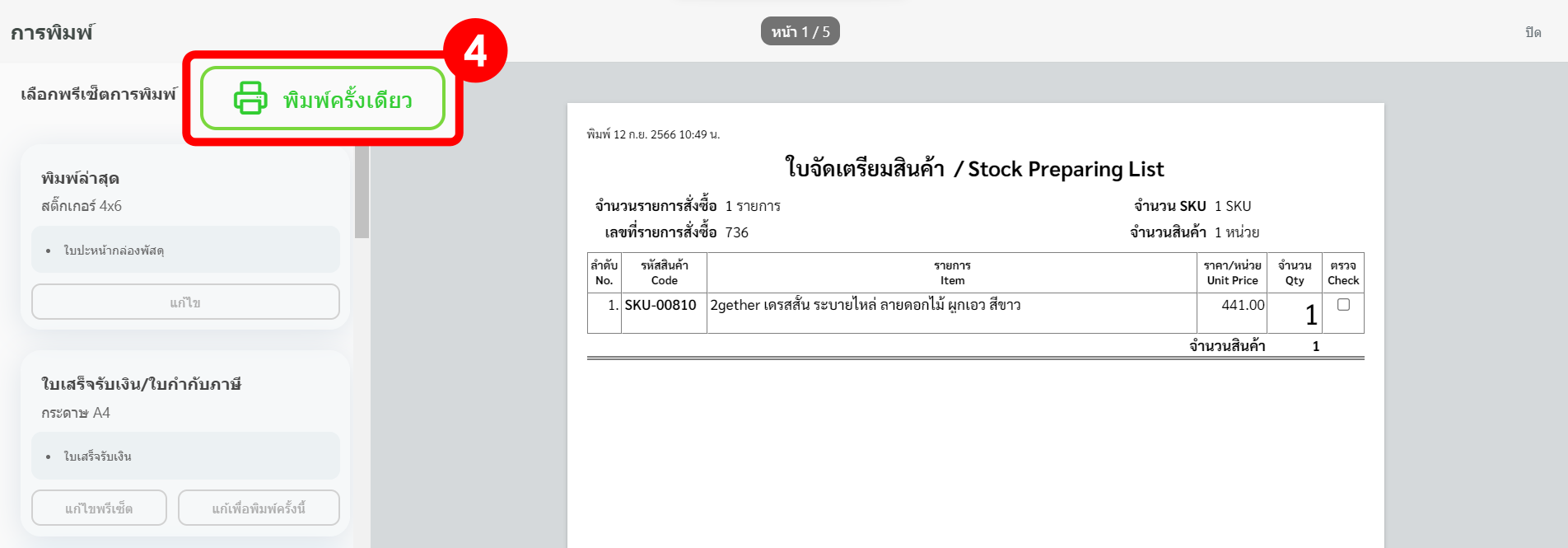
5. เลือกขนาดกระดาษที่ต้องการ
6. เลื่อนลงไปหัวข้อ เอกสารที่จะพิมพ์ > ทำเครื่องหมายถูกที่ “ใบส่งของ”
คุณสามารถเลือก จำนวนรายการที่พิมพ์ ต่อ 1 หน้ากระดาษ ว่าต้องการพิมพ์ข้อมูลแบบเต็มแผ่น หรือพิมพ์แบบแบ่งครึ่งหน้ากระดาษ
7. จากนั้นกด พิมพ์ เพื่อพิมพ์ใบส่งของ
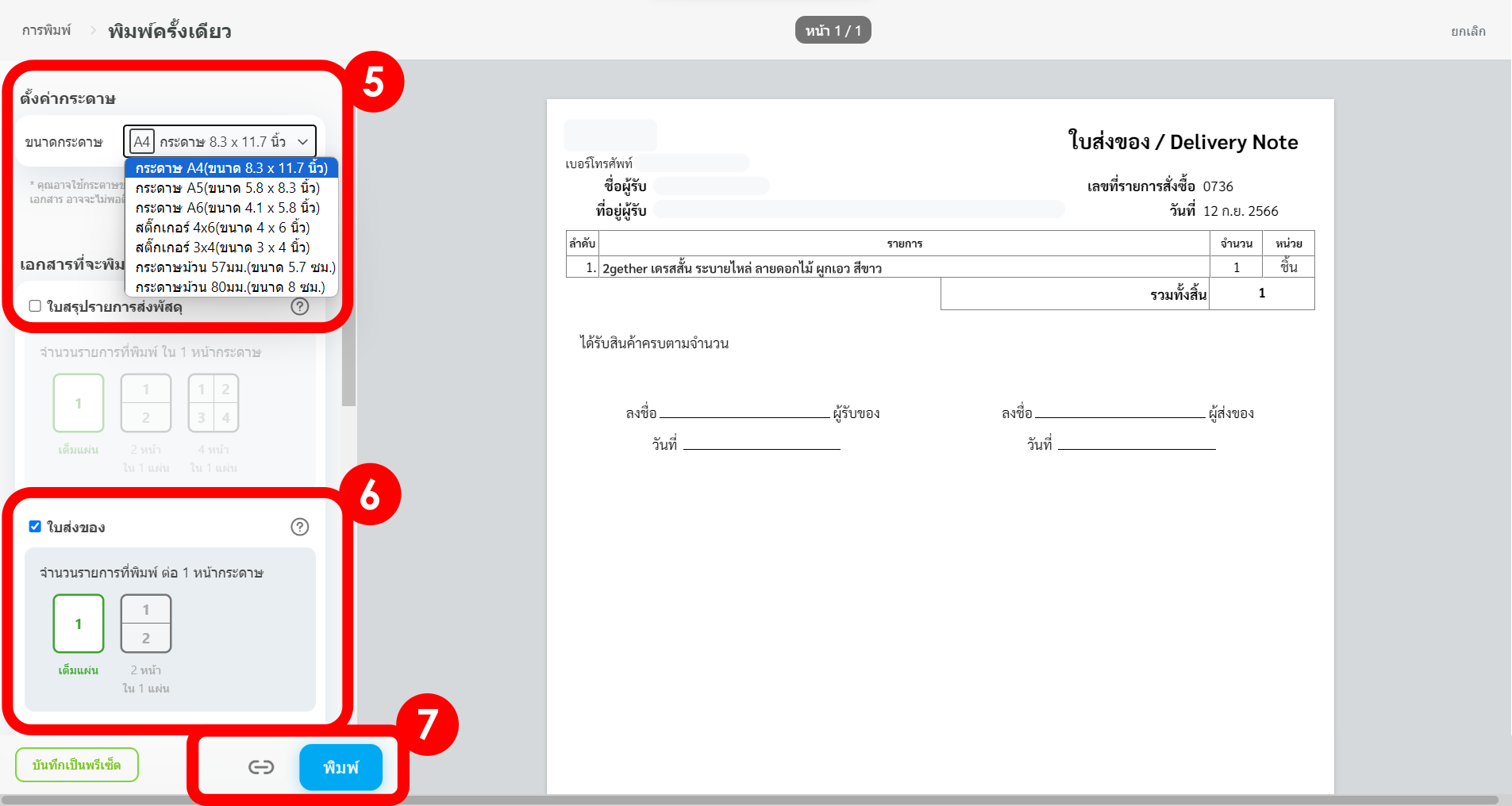
ทั้งนี้คุณสามารถบันทึกพรีเซ็ต (Preset) การพิมพ์นี้ สำหรับเลือกใช้งานในครั้งถัดไปได้ ดูวิธีที่การตั้งค่า Preset การพิมพ์ ที่นี่ บทความการตั้งค่าระบบ Smart Print
และถ้ามีข้อสงสัยเพิ่มเติม ก็สามารถสอบถามทางทีมที่ปรึกษาธุรกิจ (LnwShop Pro) ของคุณ หรือคลิกที่นี่หากสนใจใช้งาน LnwShop Pro

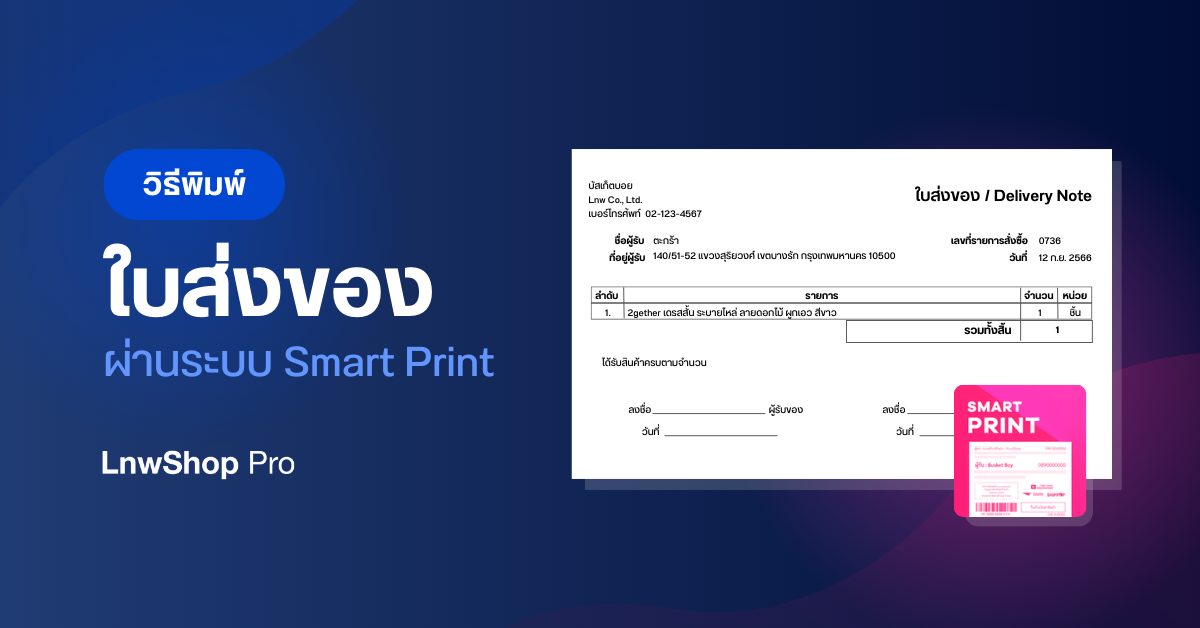
Leave a Comment